Jak odzyskać usunięte wiadomości WhatsApp na iPhonie
„Po prostu usuwałem wszystkie bezużyteczne wątki czatu w moim WhatsApp, ale przez przypadek usunąłem też kilka naprawdę ważnych wiadomości. Jak odzyskać usunięte wiadomości WhatsApp?”
Odkryliśmy, że powyższe pytanie jest często publikowane na różnych forach internetowych. Jestem pewien, że większość z nas rozumie niepokój, który pojawia się, gdy przypadkowo usuniemy naprawdę ważną wiadomość. A ponieważ WhatsApp szybko stał się głównym środkiem komunikacji, najważniejsze informacje i ciekawe teksty są wymieniane za pośrednictwem tego medium. Utrata ich może być sporym bólem, to jak utrata części wspomnień!
Jednak nie bój się. Mamy dla Ciebie kilka rozwiązań. Czytaj dalej, aby dowiedzieć się, jak odzyskać wiadomości WhatsApp na iPhonie.
- Część 1: Odzyskaj wiadomości WhatsApp za pomocą iCloud
- Część 2: Bezpośrednie tworzenie kopii zapasowych i odzyskiwanie wiadomości WhatsApp
Część 1: Odzyskaj wiadomości WhatsApp za pomocą iCloud
Jedną z najczęściej używanych metod odzyskiwania czegokolwiek na iPhonie jest kopii zapasowej iCloud. Jeśli masz włączone ustawienie, aby regularnie tworzyć kopie zapasowe w iCloud, Twój iPhone będzie stale aktualizował kopię zapasową iCloud. Alternatywnie możesz również ręcznie wykonać kopię zapasową na iCloud. Jeśli skorzystałeś z tej metody tworzenia kopii zapasowych, będziesz mógł odzyskać wiadomości WhatsApp za pomocą iCloud.
Jak odzyskać wiadomości WhatsApp za pomocą iCloud:
Krok 1: Usuń całą zawartość.
Przejdź do Ustawienia> Ogólne> Resetuj. Wybierz „Wymaż całą zawartość i ustawienia”. Możesz zostać poproszony o podanie swojego Apple ID i hasła, a cały proces może trochę potrwać.

Krok 2: Postępuj zgodnie z Instalatorem.
Twój iPhone będzie musiał zostać zainstalowany od nowa. Oznacza to, że będziesz musiał postępować zgodnie z konfiguracją, aż dojdziesz do ekranu „Aplikacje i dane”. Kliknij „Przywróć z kopii zapasowej iCloud”.

Krok 3: Wybierz Backup w iCloud.
Zostaniesz poproszony o zalogowanie się do iCloud przy użyciu swojego identyfikatora i hasła. Następnie znajdziesz listę wszystkich swoich kopii zapasowych. Wybierz ten, który chcesz przywrócić. Pojawi się pasek postępu wskazujący, że trwa pobieranie kopii zapasowej. Ten proces może zająć dużo czasu, w zależności od jakości Internetu i miejsca w pliku kopii zapasowej.
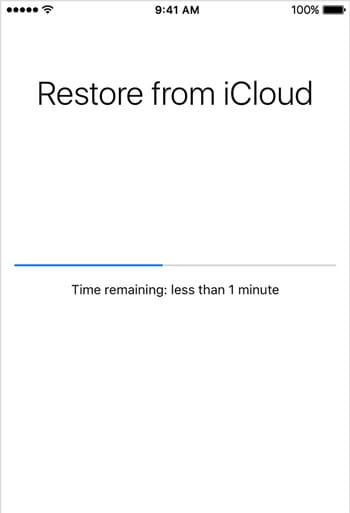
Krok 4: Odzyskaj usunięte wiadomości WhatsApp!
Wreszcie możesz zacząć uzyskiwać dostęp do swojego iPhone’a. Wszystkie przywrócone dane będą aktualizowane w tle, więc utrzymuj iPhone’a podłączonego do Internetu. Możesz teraz uzyskać dostęp do WhatsApp i czekać, aż wszystkie wiadomości wrócą!
Jednak, jak prawdopodobnie można powiedzieć, ta metoda jest wyjątkowo niewygodna i zajęłaby dużo czasu i mogłaby prowadzić do dalszej utraty danych. Aby uzyskać szczegółową listę wad kopii zapasowej iCloud, czytaj dalej.
Wady backupu iCloud:
- Nie będziesz w stanie selektywnie zdecydować, które wiadomości WhatsApp chcesz odzyskać.
- Nie będzie można wyświetlić kopii zapasowych przed ich pobraniem.
- Nie będziesz w stanie wyizolować tylko wiadomości WhatsApp do odzyskania. Będziesz musiał pobrać cały plik kopii zapasowej.
- Wreszcie cały plik kopii zapasowej zastąpi obecny iPhone. Oznacza to, że próbując odzyskać stare usunięte wiadomości WhatsApp, możesz utracić inne ważne pliki.
Jeśli chcesz znaleźć łatwiejszą metodę przywracania wiadomości WhatsApp bez utraty danych, możesz przeczytać następną metodę.
Część 2: Bezpośrednie tworzenie kopii zapasowych i odzyskiwanie wiadomości WhatsApp
Jest to alternatywa dla wcześniej wspomnianej metody. Jeśli chcesz zrobić Kopia zapasowa WhatsApp ręcznie, możesz użyć tych metod.
Kopia zapasowa wiadomości WhatsApp:
- Przejdź do Ustawienia WhatsApp > Czaty > Kopia zapasowa czatu.
- Kliknij „Utwórz kopię zapasową teraz”. Możesz nawet dotknąć „automatycznej kopii zapasowej” i wybrać częstotliwość tworzenia kopii zapasowych.
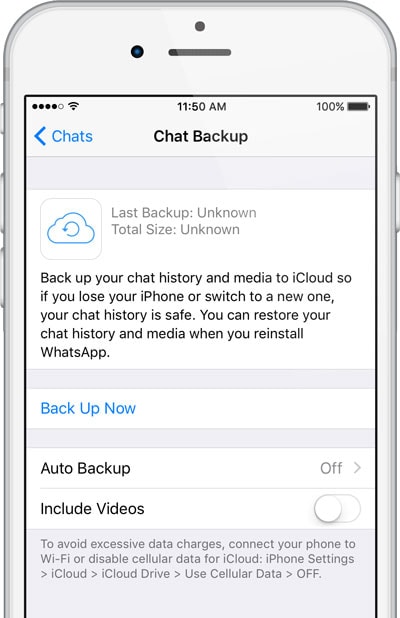
Odzyskaj wiadomości WhatsApp:
- Przejdź do Ustawienia WhatsApp > Czaty > Kopia zapasowa czatu. Sprawdź znacznik czasu ostatniej kopii zapasowej. Jeśli uważasz, że kopia zapasowa zawiera niezbędne komunikaty, możesz kontynuować.
- Usuń WhatsApp i zainstaluj go ponownie z App Store.
- Zweryfikuj swój numer telefonu, a następnie przywróć historię czatów z iCloud. Możesz je przywrócić tylko wtedy, gdy masz ten sam numer telefonu, co na poprzednim koncie.
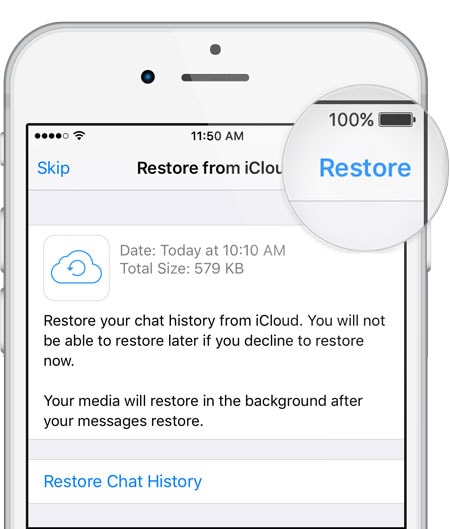
Jest to znacznie lepsza alternatywa niż przywracanie wiadomości bezpośrednio z iCloud, ponieważ nie wiąże się to z ponownym formatowaniem całego iPhone’a, jednak jest to również dalekie od ideału. Musisz usunąć WhatsApp i pobrać poprzedni plik kopii zapasowej. W trakcie tego procesu możesz utracić nowsze wiadomości WhatsApp. Jeśli chcesz znaleźć sposób selektywnego wybierania wiadomości WhatsApp do przywrócenia bez utraty danych, przeczytaj następną część.
Teraz wiesz, że istnieją różne sposoby odzyskiwania usuniętych wiadomości WhatsApp. Zalecamy korzystanie z oprogramowania innych firm, takiego jak DrFoneTool, zalecane powyżej. Ale możesz również przywracać bezpośrednio z iCloud, jednak ta procedura będzie bardzo czasochłonna i ryzykujesz dalszą utratą danych, jak wyjaśniono we wcześniejszej sekcji. DrFoneTool pomaga selektywnie wybierać wiadomości WhatsApp, które chcesz przywrócić, i zignorować resztę. Daj nam znać w komentarzach, jeśli uważasz, że ten przewodnik jest pomocny. Jeśli masz inne sposoby na odzyskanie usuniętych wiadomości WhatsApp, chcielibyśmy je usłyszeć!
Ostatnie Artykuły: